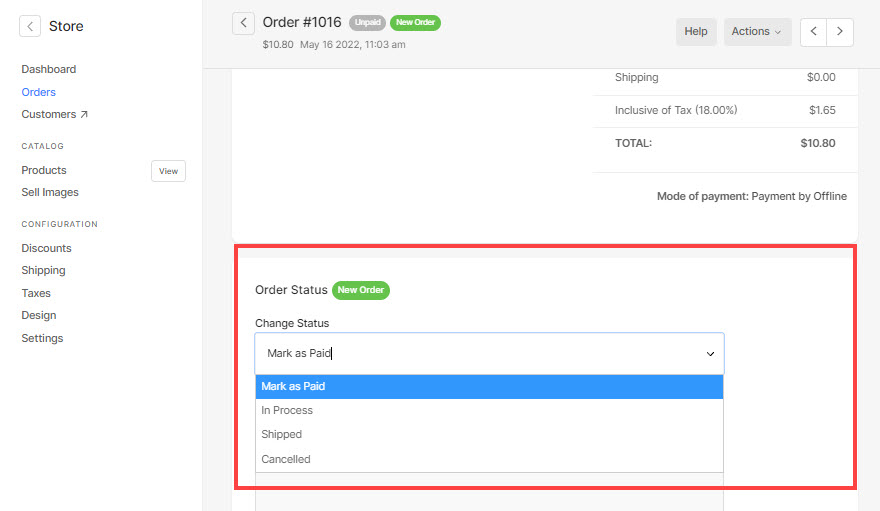Pixpa では、WHCC ラボをストアに接続することで、印刷注文を自動化できます。
WHCC 注文の受け取りを開始するには、次のことを行う必要があります。
すべての設定が完了し、注文を受け始めたら (WHCC プリント製品で)、 注文 のページ オンラインショップ のセクションから無料でダウンロードできます。
Pixpa は、あなた、顧客、スタッフ (スタッフのメールアドレスを指定した場合)、および接続したラボ (ラボを接続し、注文に印刷物が含まれている場合) に注文メールを送信します。
ここで扱われる内容:
注文を表示:
- 入力します 店の注文 (1) 検索バー。
- 関連する結果から、 ストア – 注文 オプション (2) の下 スタジオリンクス。

- あなたは今、 注文 ページで見やすくするために変数を解析したりすることができます。
- ここから、任意の注文をクリックして、同じ注文を表示して履行します。
- 注文には以下が含まれる場合があります。
WHCC製品の充実
- 特定の注文をクリックすると、次のような注文の詳細ページが表示されます。

- WHCC 製品の場合、ファイルをダウンロードし、顧客が設定したクロップを確認し、同じものを編集し、ファイルを置き換え、承認してラボに送信して印刷することができます。
- 方法を参照してください。
- 注文を処理している間、いつでも 注文状況を更新する 顧客に情報を提供するため。
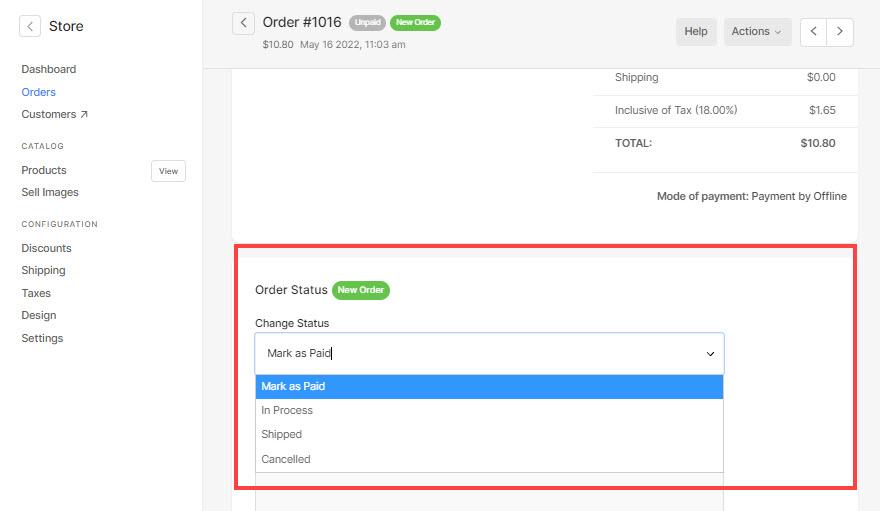
- 注文を承認して WHCC ラボに送信すると、ラボは注文を印刷して顧客に発送します。
充実の画像ダウンロード商品
- 注文にデジタル製品が含まれていて、デジタル ダウンロードが来る場合、以下に示す注文のようになります。
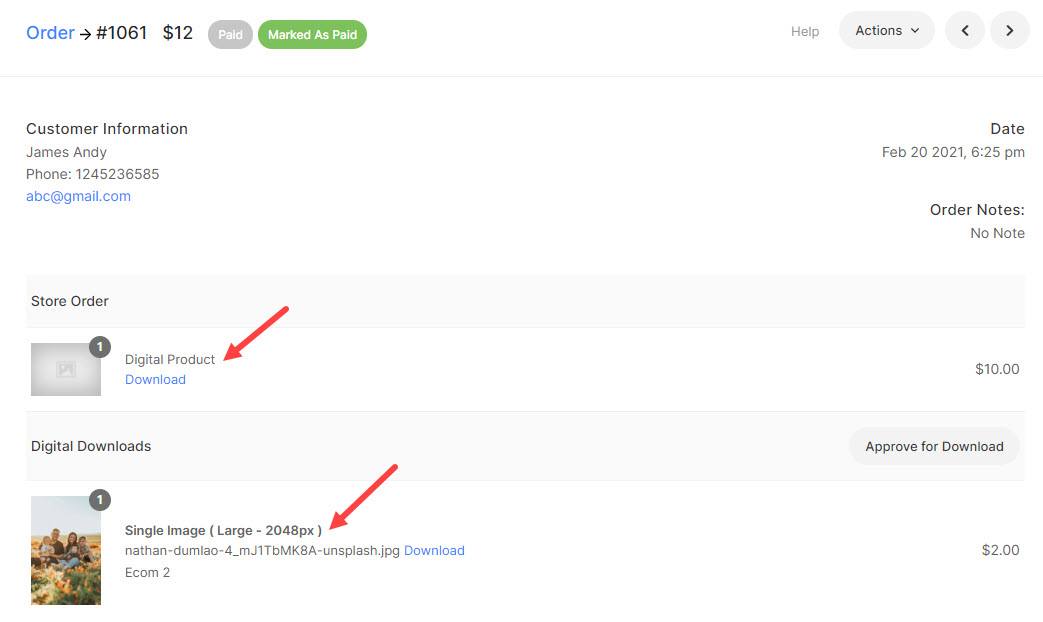
- 注文が支払われる/支払い済みとしてマークされると、 デジタル製品 注文成功ページに表示されます。
ただし、デジタル ダウンロード (e コマース ギャラリー製品) には 2 つのケースがあります。
- あなたが持っている場合 デジタルダウンロードの自動承認を選択、注文が支払われる/支払い済みとしてマークされると、ダウンロードリンクが 注文成功ページ.
- あなたが持っている場合 デジタルダウンロードのレビューに選ばれました、注文が支払われた場合でも、ダウンロードを承認する必要があります。 デジタル ダウンロードを承認するには、 ダウンロードの承認
承認すると、ダウンロード リンクが 注文成功ページ.
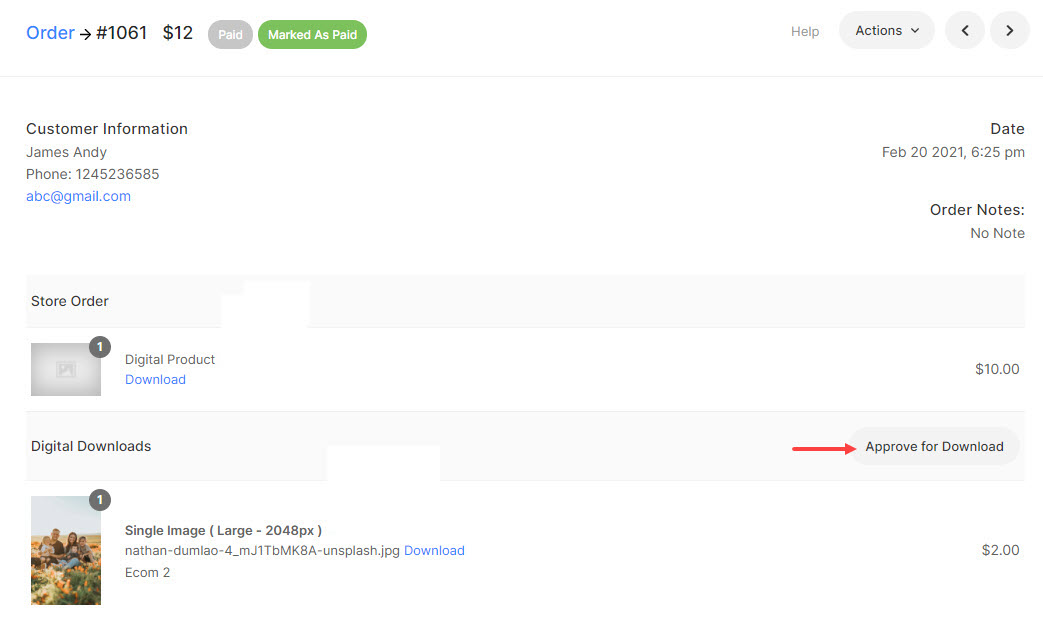
自己実現商品の充実
セルフフルフィルメント オプションを選択すると、Pixpa 外で個人的に注文を処理する必要があります。 選択したラボからプリントを注文し、発送を管理します。
注文のフルフィルメント プロセスを完全に担当したいフォトグラファーは、この方法を選択できます。
- セルフフルフィルメント商品を含む注文が来ると、以下に示す注文のようになります。
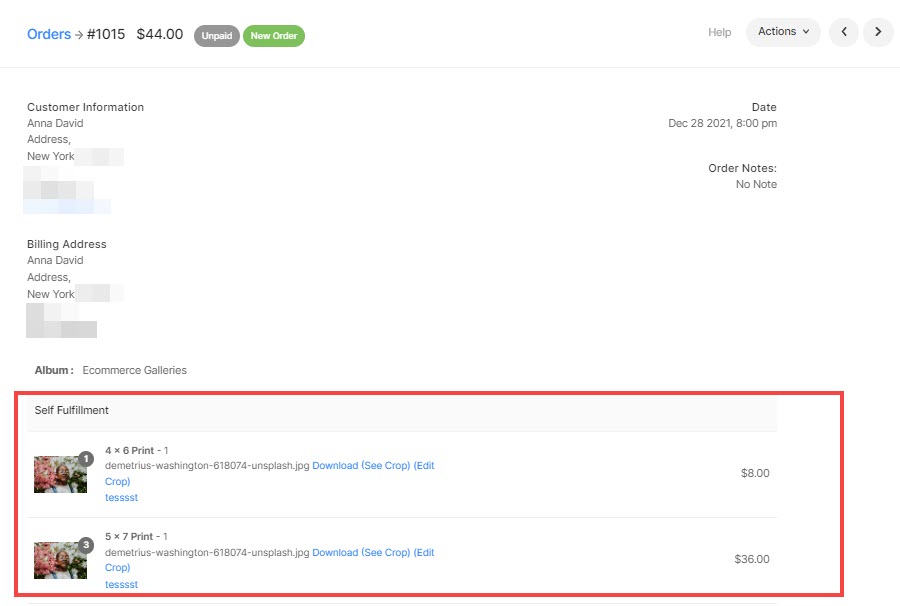
- 画像のトリミング(お客様が設定)を編集/参照し、印刷および出荷用の画像をダウンロードできます。
- 次のことを行う必要があり 注文状況を更新する Pixpaスタジオから手動で顧客を親密にします.